Opravte zpoždění myši Bluetooth v systému Linux pro zařízení bez vysílače
Zde je návod, jak opravit zpoždění myši Bluetooth v systému Linux. Pokud vlastníte myš Bluetooth, která se připojuje přímo k modulu vestavěnému do vašeho notebooku, bez externího vysílače pro port USB, pravděpodobně si uvědomujete problém se zpožděním kurzoru. Tento problém je v Linuxu velmi častý a týká se všech distribucí, které jsem sám zkoušel.
reklama
Hardware Bluetooth lze zabudovat do základní desky vašeho zařízení nebo jej lze nainstalovat jako interní modul uvnitř zařízení. Pokud má váš počítač nebo notebook nainstalovaný hardware Bluetooth, můžete k tomuto počítači připojit libovolné bezdrátové zařízení pomocí protokolu Bluetooth. Bluetooth vysílače existují také jako externí zařízení, které lze připojit k USB portu.
Historicky byl Bluetooth stack v Linuxu implementován knihovnou BlueZ. BlueZ poskytuje podporu pro základní vrstvy a protokoly Bluetooth. Mnoho moderních linuxových distribucí přichází s předinstalovaným BlueZ spolu s frontendovým softwarem Blueman.
Když připojíte zařízení Bluetooth k vestavěnému vysílači, existuje vysoká pravděpodobnost, že zaznamenáte vysokou latenci. Způsobuje zpoždění, které vypadá jako přerušené spojení a způsobí přeskakování kurzoru. Kvůli tomuto problému je myš téměř nepoužitelná.
Naštěstí je snadné situaci vyřešit. Vše, co musíte udělat, je nakonfigurovat interval dotazování pro vaši myš.
Jak opravit Bluetooth Mouse Lag v Linuxu
- Otevřete nový terminál jako root.
- Přejděte na /var/lib/bluetooth složka.
- Zde najdete jednu nebo více podsložek, z nichž každá představuje adaptér Bluetooth. Pokud máte pouze jeden adaptér, budete mít pouze jednu složku pojmenovanou s hodnotou adresy.
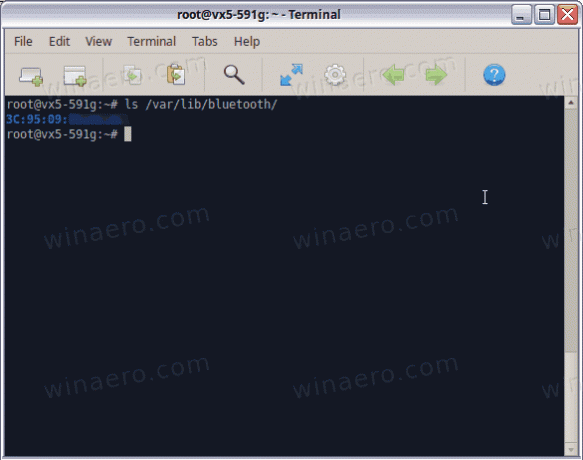
- Ve složce adresy adaptéru najdete podsložky, které představují připojená zařízení Bluetooth a pojmenované adresou zařízení. Například mám spárovaná tři zařízení a jsou tam 3 odpovídající složky.
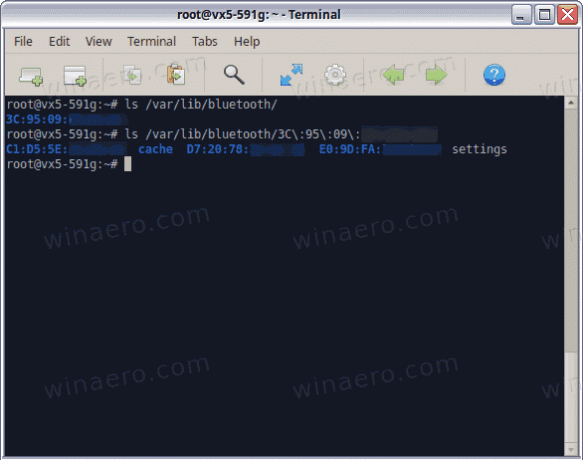
- Musíte najít složku, která představuje vaši myš Bluetooth. Každá ze složek obsahuje informační soubor, který je pouze textovým konfiguračním souborem, který popisuje zařízení a jeho parametry.
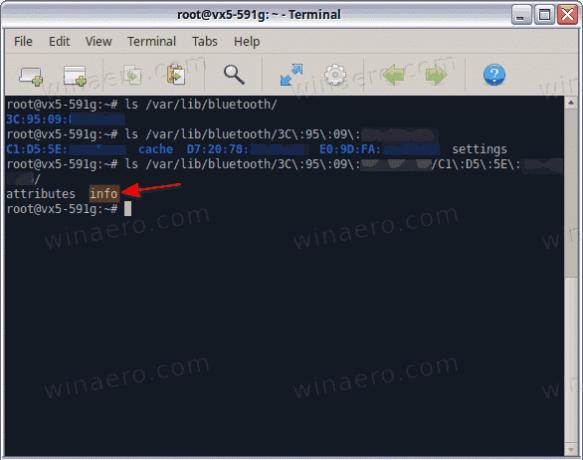
- Otevřete to
infosoubor pomocí textového editoru. Nano, vim, mcedit - každý bude stačit. TheObecné > Názevvalue vám dá představu, pro jaké zařízení upravujete soubor s informacemi. - Pod Parametry připojení sekce, změna MinInterval na 6, MaxInterval také k 6.
- Vypněte a poté zapněte myš Bluetooth. To by mělo vyřešit zpožděný pohyb kurzoru.
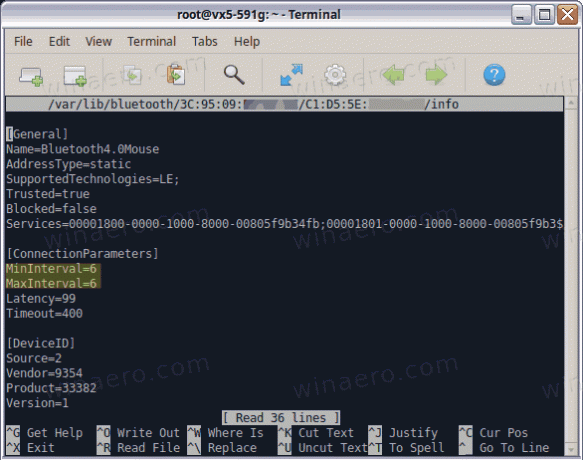
Výše uvedené řešení mi funguje se dvěma Bluetooth myšmi, které používám s Linux Mint, Ubuntu a Arch Linux.
